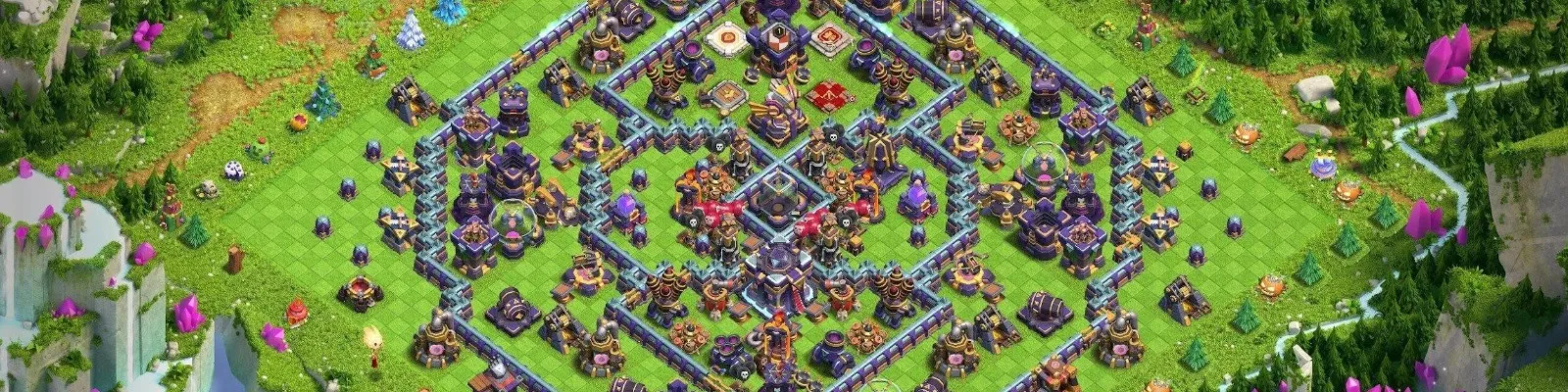Sie haben gerade einen entscheidenden Sieg in Brawl Stars mit Ihrer maximalen Krähe errungen, aber Ihr Freund möchte mit seinem Anfänger-Account spielen, oder vielleicht haben Sie es satt, Trophäen zu zermahlen und möchten neu anfangen, ohne den Fortschritt zu verlieren. Was auch immer dein Grund ist, zu lernen, wie man in Brawl Stars den Account wechselt, ist ein entscheidender Faktor. Schauen wir uns die schnellsten und sichersten Methoden an, um zwischen den Profilen auf Android oder iOS zu wechseln.
PS: Du suchst nach deinem Traum-Zweitaccount für Brawl Stars? Schau dir den Brawl Stars Account-Marktplatz auf igitems an!

Warum du mehrere Brawl-Stars-Accounts brauchst
Vom Gelegenheitsspiel bis zum kompetitiven Schlumpfen kannst du mit der Verwaltung mehrerer Accounts:
Neue Brawler testen, ohne den Rang deines Hauptprofils zu riskieren
Regionsspezifische Events spielen (Hallo, exklusive Star Drops!)
Schließe dich mit Freunden über verschiedene Schwierigkeitsstufen hinweg zusammen
Aber jetzt kommt der Clou: Brawl Stars hat keine eingebaute Schaltfläche "Konto wechseln". Stattdessen müssen Sie die Supercell ID, Google Play oder das Apple Game Center verwenden. Wenn Sie einen Schritt verpassen, könnten Sie mit dem gefürchteten Ladebildschirm konfrontiert werden (auch bekannt als verlorener Fortschritt), also lassen Sie uns das vermeiden.
Verwenden Sie Ihre Supercell ID
Supercell ID ist Ihre goldene Eintrittskarte für den nahtlosen Kontowechsel. Es ist ein kostenloser Service, der Ihren Fortschritt mit einer E-Mail verknüpft und es Ihnen ermöglicht, auf jedem Gerät zwischen den Profilen zu wechseln.
So verknüpfen Sie Ihr Brawl Stars-Konto mit Supercell ID
Öffnen Sie Brawl Stars und tippen Sie auf das Zahnradsymbol (Einstellungen) in der oberen rechten Ecke.
Wählen Sie "Supercell ID" > "Neu registrieren"
Geben Sie Ihre E-Mail ein.
Prüfen Sie Ihren Posteingang auf einen Bestätigungscode und bestätigen Sie den Link.
Schnelle Schritte zum Kontowechsel
Gehen Sie zu Einstellungen > Supercell ID > Abmelden.
Tippen Sie auf "Anmelden" und wählen Sie die E-Mail aus, die mit Ihrem gewünschten Konto verknüpft ist.
Geben Sie den an diese E-Mail gesendeten Verifizierungscode ein.
Zwischen Brawl Stars-Konten auf Android und iOS wechseln
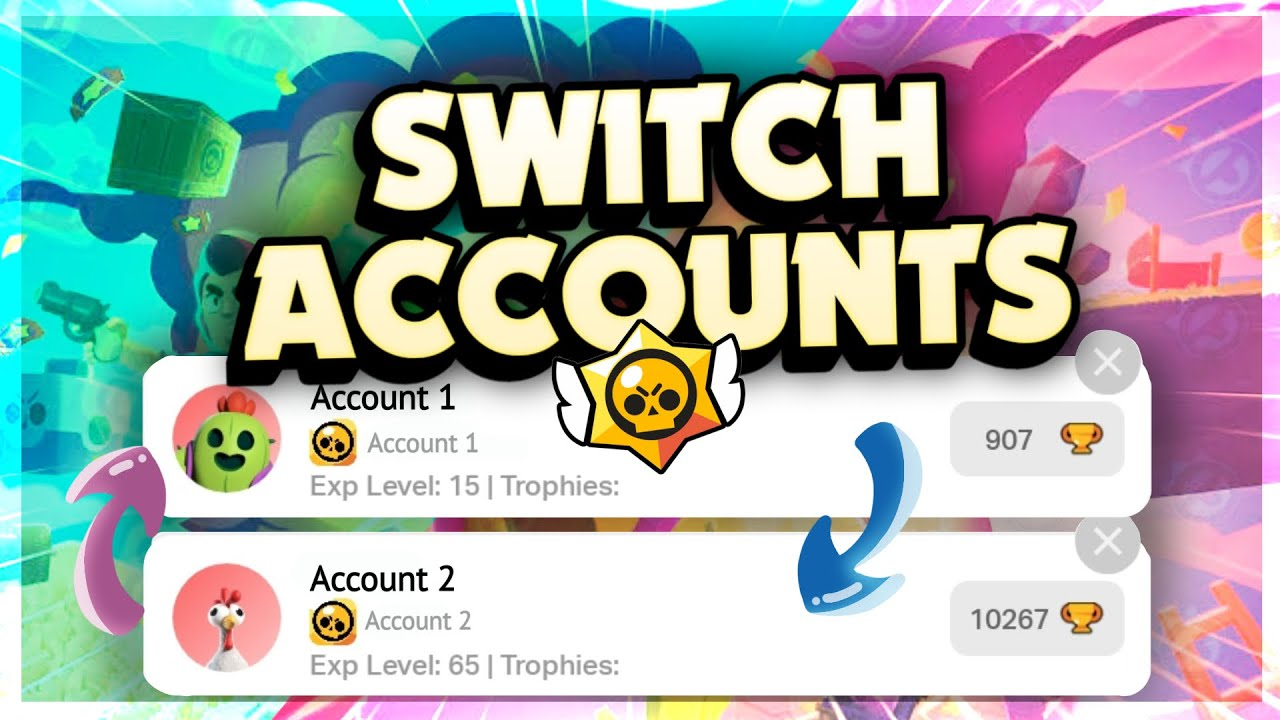
Für Android-Nutzer: Google Play Games
Trennen Sie Ihr aktuelles Google-Konto:
Einstellungen > Google Play Sign-In > Trennen
Fügen Sie Ihrem Gerät in den Systemeinstellungen ein neues Google-Konto hinzu.
Starten Sie Brawl Stars erneut und wählen Sie das neue Profil aus, wenn Sie dazu aufgefordert werden.
Verknüpfen Sie immer zuerst Ihr Hauptkonto mit der Supercell ID - Google kann Daten überschreiben.
Für iOS-Nutzer: Apple Game Center
Abmelden beim Game Center: Einstellungen > [Ihr Name] > Game Center > Abmelden.
Melden Sie sich mit einer anderen Apple-ID an.
Öffnen Sie Brawl Stars - Ihr mit Game Center verknüpftes Profil wird automatisch geladen.
Keine Supercell ID? iOS beschränkt Sie auf einen Account pro Gerät, es sei denn, Sie verwenden eine Supercell ID.
Gängige Account-Probleme in Brawl Stars
"Mein Account ist verschwunden!"
Ursache: Sie haben sich in ein Google/Apple-Konto eingeloggt, das nicht mit Ihren Brawl Stars-Daten verknüpft ist.
Behebung: Melden Sie sich sofort ab und kontaktieren Sie den Supercell-Support. Geben Sie Ihren Spieler-Tag und detaillierte Informationen zur Wiederherstellung an.
"Verifizierungscode wird nicht gesendet"
Prüfen Sie die Spam-Ordner.
Verwenden Sie Gmail oder Outlook. ISP-E-Mails blockieren oft die Codes von Supercell.
Warten Sie 5 Minuten. Server-Verzögerungen kommen vor.
Mehrere Konten wie ein Profi verwalten
Methode Wie es funktioniert Key Note
Supercell ID | Wechsel über E-Mail-Bestätigung | Minimal (wenn organisiert) |
Trennende Geräte | Verschiedene Telefone/Tablets verwenden | teuer |
App Klonen | Apps wie Parallel Space für Android | Verstöße gegen Supercell ToS |
Abschließende Tipps zum Schutz Ihres Profils
Verknüpfen Sie Konten immer mit Ihrer Supercell ID, denn das ist Ihr Sicherheitsnetz gegen Datenverlust.
Verwenden Sie die Kindersicherung, wenn Sie Geräte gemeinsam nutzen, um Einstellungen zu sperren.
Vermeiden Sie In-App-Käufe auf nicht verifizierten Konten - bleiben Sie bei Ihrem Hauptprofil.